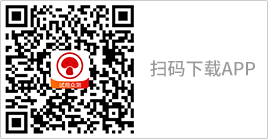前言
之前4月份组装了一台电脑,电脑用的内存是海康威视的C2000PRO 2TB固态硬盘,当时花了1200从多多上抢购,现在价格好像又飙到了1800左右,血赚有没有朋友们!我的电脑全靠这一个硬盘在支持着,寻思着是不是不安全,万一这盘翻车了咋整?一直寻思着要不要再装块,专门用来装系统,而海康威视那块就用来装软件,游戏,备份等。恰巧我朋友那有一张闲置的,我连骗带哄得要了过来,这是一块来自ORICO的2.5”SATA3.0 迅龙固态硬盘,到底性能如何,咱往下看:

开箱
我拿到的这款迅龙SSD总容量只有128G,相对是小了点,但是如果用来装系统盘的话,足以!

通过几张图了解一下迅龙 SSD的外观,整体采用的是铝合金散热外壳,表面经过阳极氧化工艺,金属外壳不仅有利于机身的散热,还给予内核很好的保护作用,同时整体看起来质感十足;

正面是官方Logo,背面则是相关的信息;考虑到保修,我就不对其进行拆机检验了,咱们直接开测。

体验
通过官方数据介绍,迅龙SSD采用的是64层3D NAND闪存TLC颗粒,搭载了慧荣SSD芯片主控方案,能够全方面的提升SSD的运行速度,同时还支持5年质保,这也就是我上面为什么不敢拆的原因。

光说不练假把式,接下来小二哥我就上机来测试测试,具体的安装比较简单,这里就不多讲,新的硬盘装机之后需要进行磁盘初始化,装上后通过右击我的电脑>管理>磁盘管理,然后按照操作一直确定下去就行了。

由于换算的原因,这款硬盘的实际容量只有119.23GB。

首先,先用CrystalDiskinfo看一下这款迅龙SSD的基本信息,至于温度的显示,有40℃,我还特意的去摸了下,由此怀疑在温度显示上有锁温嫌疑。

为了更好的显示这款SSD速度的准确性,小二哥使用Crystaldiskmark,AS SSD benchmark, TXBench这几款软件对迅龙SSD进行相关的速度测试,具体数据如下:

通过Crystaldiskmark的测试数据我们可以看到,迅龙SSD1GB和8GB的的顺序读写速度基本保持一直,在559MB/s和500MB/s左右,4K的读写速度分别在40MB/s和100MB/s左右;

进一步测试数据的准确性,我又用AS SSD benchmark测试了1GB和10GB下的读写速度;从图中可以看到,连续读写速度分别保持在525MB/s和470MB/s左右,而4K的读写速度分别在30MB/s和90MB/s左右。

接着,我又用TXBench分别测试了1GB和10GB下的读写速度,从图中可以看到,读写速度分别保持在560MB/s和500MB/s左右,而4K的读写速度分别在30MB/s和95MB/s左右。
从数据上看,三款软件会存在一些误差,但是整体上来看,与官方宣传的数据基本保持一致。

最后,我又用HD Tune Pro直接写入40GB大小的数据,数据曲线虽然有些波动,但是整体基本稳定的,平均的读取速度为352.5MB/s。

综上看来,这款迅龙SSD在数据读写方便有着不错的表现。
正好我朋友同时也送了我一个硬盘盒,将SSD插入硬盘盒后,固态硬盘秒变外置移动固态硬盘。


硬盘盒的质量也非常的不错,内置铝合金材质,能够很好的导热,红色的喷漆让整个硬盘盒靓丽十足。整个过程无需任何工具,一放一插即可使用,小白也能无忧上手!

为了继续测试一下这款硬盘的写入速度,我将上个月从EPIC白PIAO到的GTA-V(整整89G)复制到硬盘中。

可以看到,刚开始写入的时候,写入速度为290、283MB/s,但是数据的写入,当数据传输到50%进程之后,速度直接断崖式下降。

掉到了80MB/s,随后再次逐渐下降,最终稳定在50MB/s左右。

由此可见,随着硬盘可用容量的降低,写入速度也会随之降低。

总结
这款奥睿科(ORICO)迅龙SSD整体的写入速度还是不错,虽然只有128G,用来做个系统盘也是非常不错的;
同时如果你不想将它用在电脑上,还可以搭配移动硬盘盒转化成U盘使用,128G的U盘,足以应付日常工作、生活需求,整个过程操作免工具,简易上手,十分的方便!

OK,本次关于奥睿科(ORICO)迅龙SSD就讲到这,感谢您的阅读,咱们下次再见,拜拜~
【未经授权,请勿转载】

-
 ORICO(奥睿科)迅龙固态硬盘套装体验:升级电脑就是这样简单06-06 夏小辰
ORICO(奥睿科)迅龙固态硬盘套装体验:升级电脑就是这样简单06-06 夏小辰 -
 这居然是闪迪颗粒——奥睿科迅龙H100 128G硬盘拆解小测
这居然是闪迪颗粒——奥睿科迅龙H100 128G硬盘拆解小测 06-04 毒蘑菇1UP
06-04 毒蘑菇1UP -
 ORICO迅龙固态硬盘套装带你享受“速度与激情”
ORICO迅龙固态硬盘套装带你享受“速度与激情” 06-01 江南少俊
06-01 江南少俊 -
 Studio Display最佳平替,Kuycon 27寸5K显示器G27X SE,到底值不值得买?
Studio Display最佳平替,Kuycon 27寸5K显示器G27X SE,到底值不值得买? 12-17 潮玩情报官
12-17 潮玩情报官